尽管 Dropbox 非常受欢迎,但您可能有很多理由将其从计算机上删除。也许您发现基本计划限制太多,并且想要切换到替代云存储服务 。或者,您可能只想删除 故障排除目的 的 Dropbox 安装。
无论如何,您可以随时快速删除 Dropbox。以下说明将显示在 Mac、Windows 和 Linux 上卸载 Dropbox 必须执行的操作。
如何在 Mac 上卸载 Dropbox
如果您在 Mac 上使用 Dropbox,则可以像删除任何其他应用程序一样将其移至废纸篓中来删除它。但首先,您必须停止 Dropbox 的同步服务在后台运行。
1.选择 Mac 菜单栏上的 Dropbox 状态图标。
2.选择您的个人资料肖像,然后选择标记为退出 的选项。
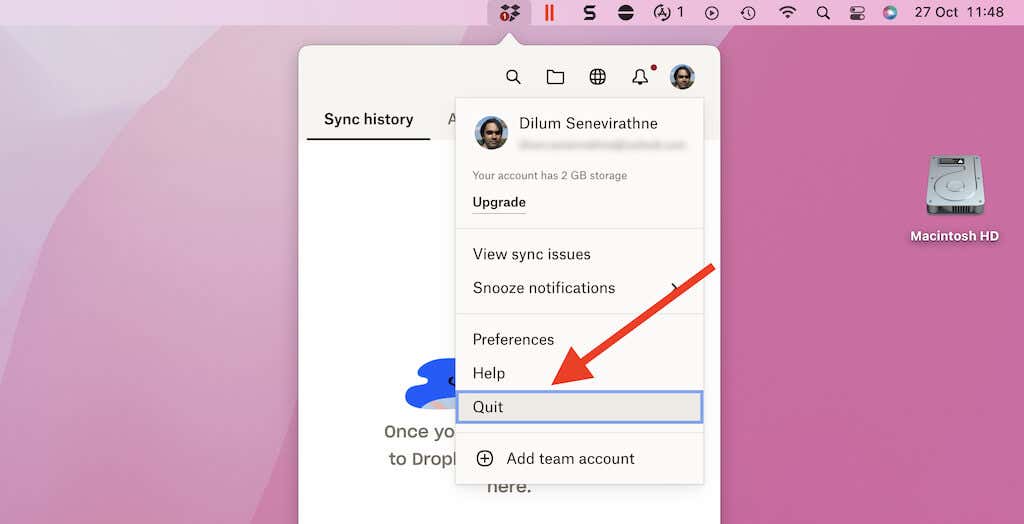
3. Dropbox 的状态图标消失后,打开 Finder 窗口并选择侧边栏上的应用程序 。
5.按住 Control 键单击 Dropbox ,然后选择移至废纸篓 。如果您的 Mac 提示您输入管理员密码,然后按 Enter 。
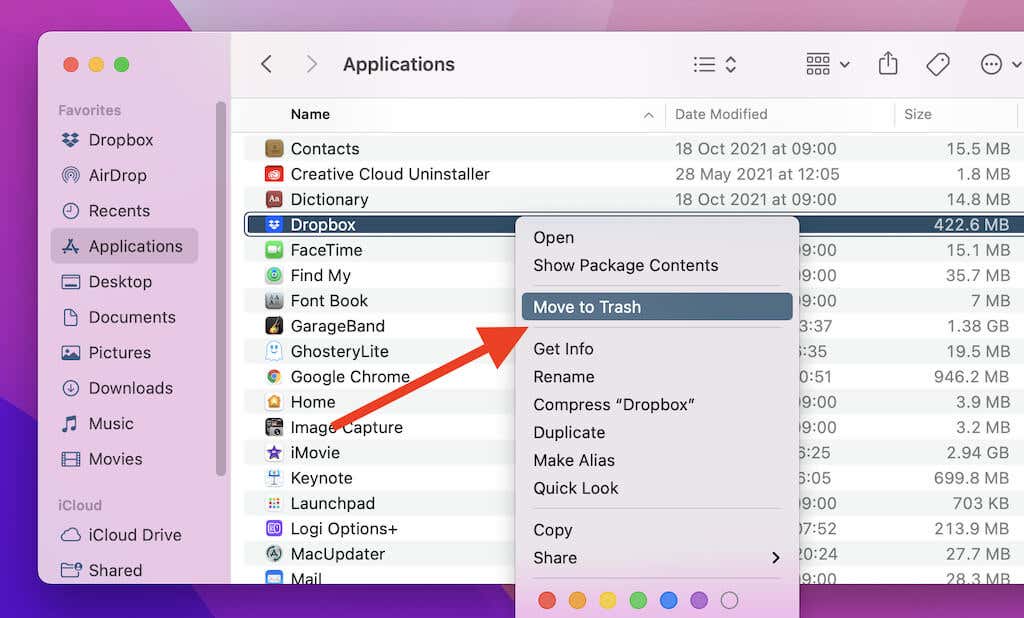
卸载 Dropbox 不会删除 Mac 上的 Dropbox 同步文件夹。但是,如果您不打算稍后重新安装 Dropbox,则可以选择将其删除。
为此,请转至 Macintosh HD >用户 >[您的用户名] (或按住 Control 键单击Dropbox 并选择在封闭文件夹中显示 )。进入后,创建 Dropbox 文件夹的备份(如果需要)。然后,按住 Control 键单击并选择移至废纸篓 。
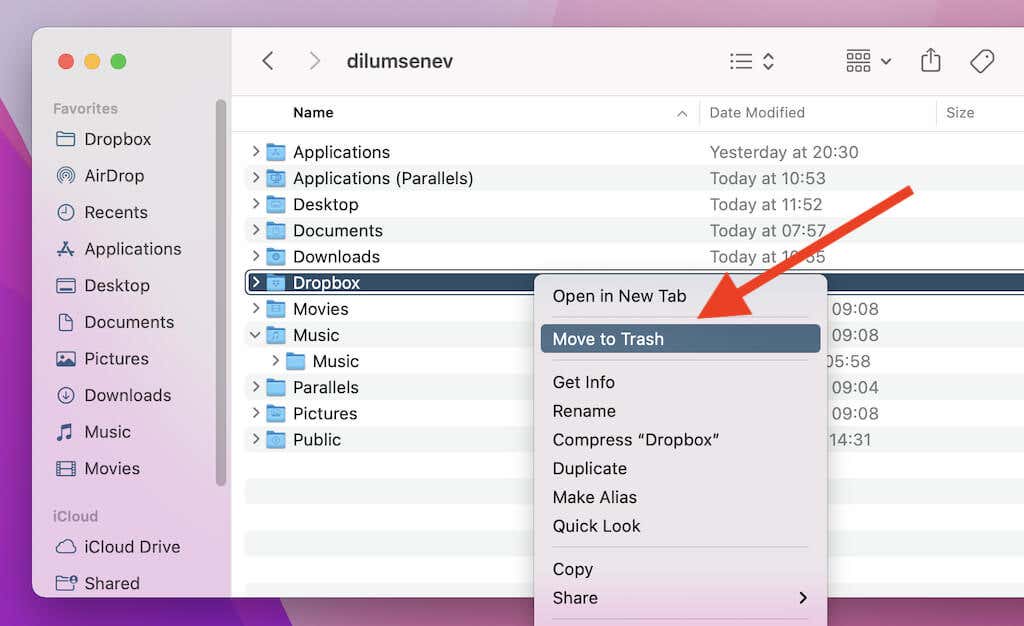
如果 Dropbox 同步文件夹很大,请考虑 删除 Mac 的垃圾箱 以释放存储空间。
如何在 Windows 上卸载 Dropbox
无论 Dropbox 是预装在您的电脑上还是您自己安装的,您都可以通过访问电脑上的“应用程序和功能”窗格来快速卸载它。但是,在此之前,您必须停止云存储服务在后台运行。
注意: 如果您使用 Dropbox for S 模式,请跳过步骤 1 和 2。.
1.右键单击系统托盘上的 Dropbox 图标。
2.选择您的个人资料肖像,然后选择退出 选项。
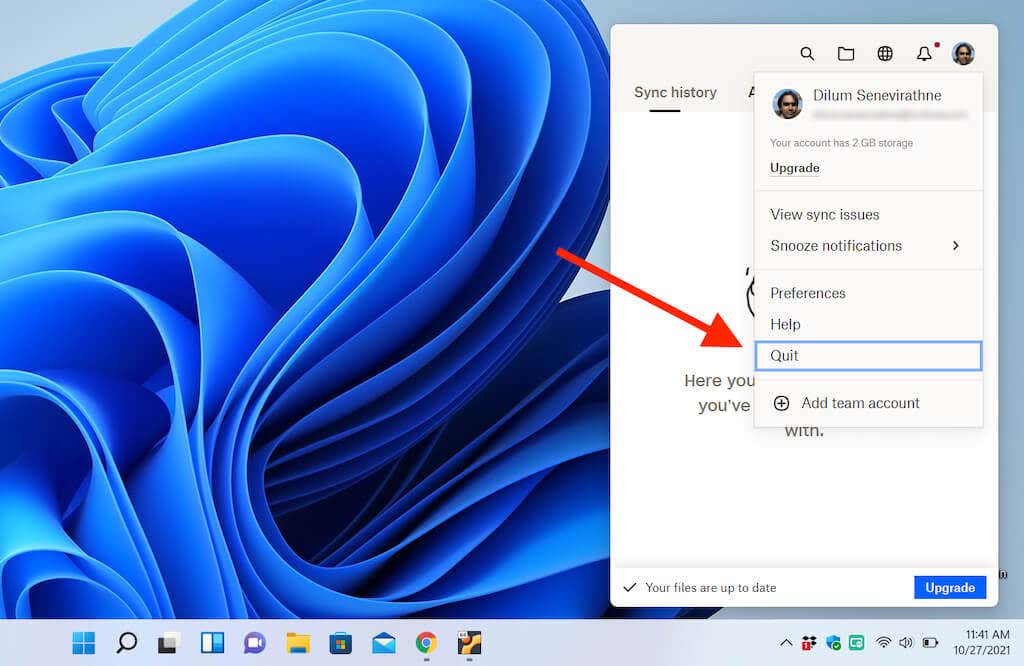
3.按Windows + X (或右键单击开始 按钮)并选择应用和功能 。
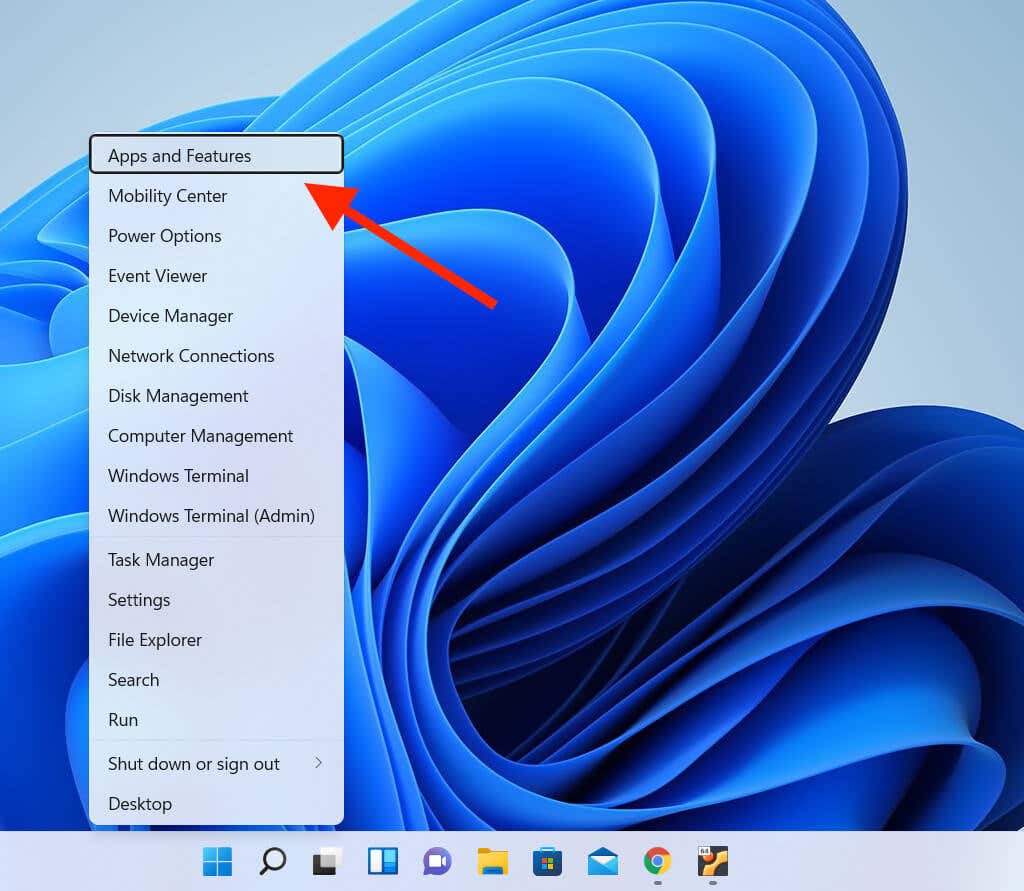
4.选择Dropbox ,然后选择标记为卸载 的选项。如果您使用 Windows 11,请选择 Dropbox 旁边的更多 图标(三个点)以显示卸载 按钮。
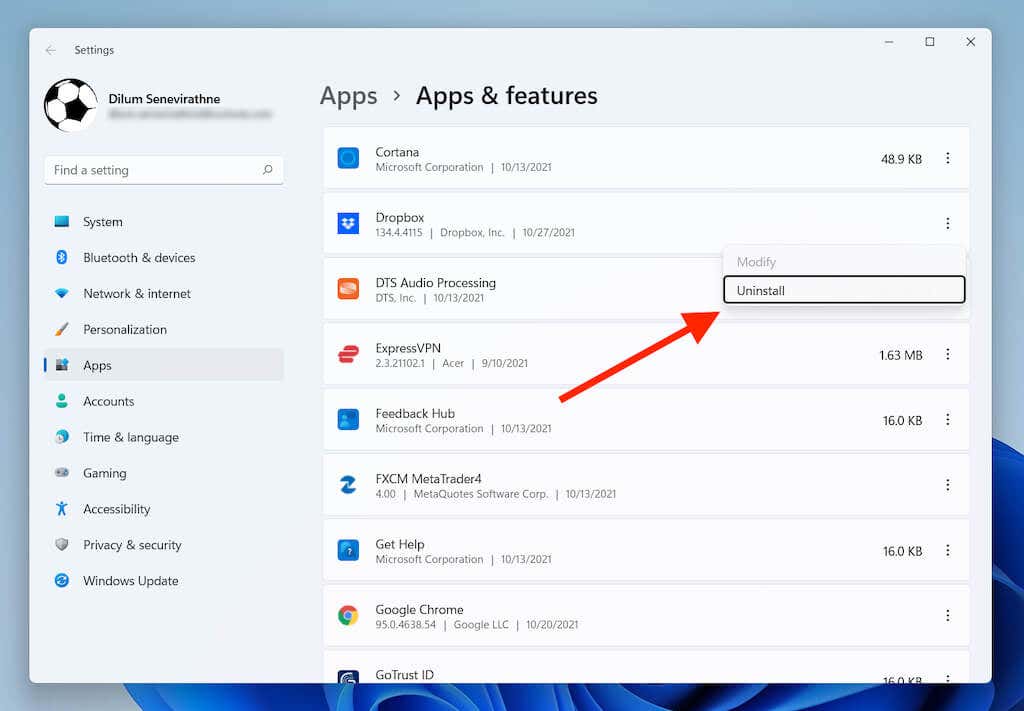
5.再次选择卸载 进行确认。然后,按照 Dropbox 卸载程序的说明从您的计算机中删除该程序。
尽管删除了 Dropbox,其同步文件夹仍将继续保留在您的计算机上。如果您也想删除它,请打开电脑的系统驱动器(本地磁盘:C )并选择用户 >[您的用户名] 。然后,右键单击 Dropbox 文件夹并选择删除 或废纸篓 图标。
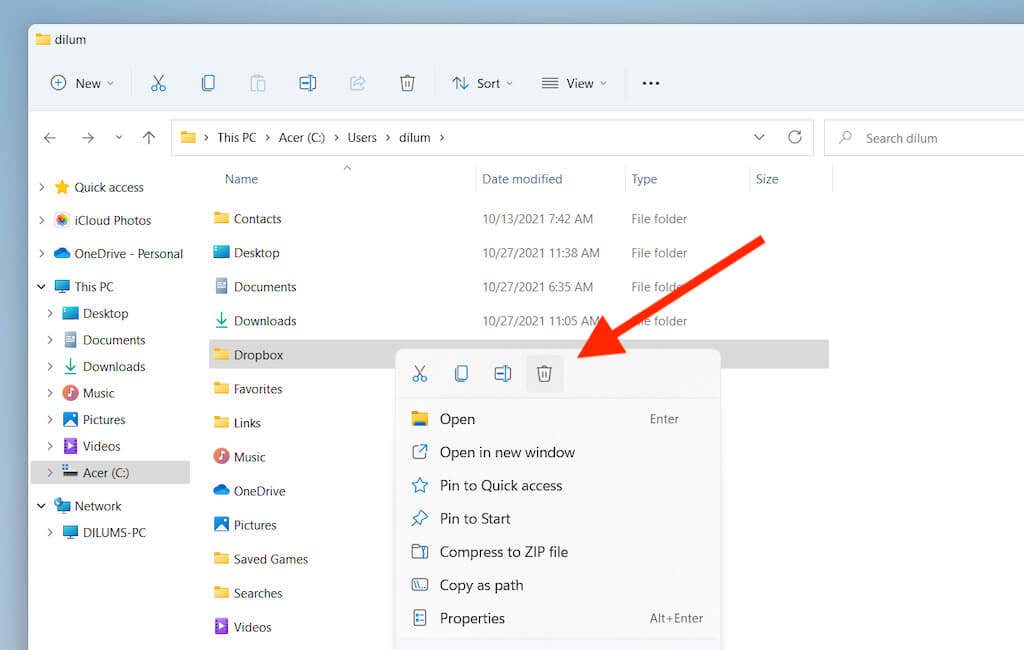
您可能希望继续 清空电脑的回收站 以回收 Dropbox 文件夹占用的空间节省。
如何在 Linux 上卸载 Dropbox
大多数 Linux 发行版都具有图形软件管理工具,您可以使用它来卸载 Dropbox。或者,您可以在终端中运行一系列命令来摆脱云存储服务。我们将在下面的两个示例中使用 Linux薄荷 。
使用 Linux GUI 删除 Dropbox
1.选择系统托盘上的 Dropbox 图标,然后选择退出 Dropbox 。
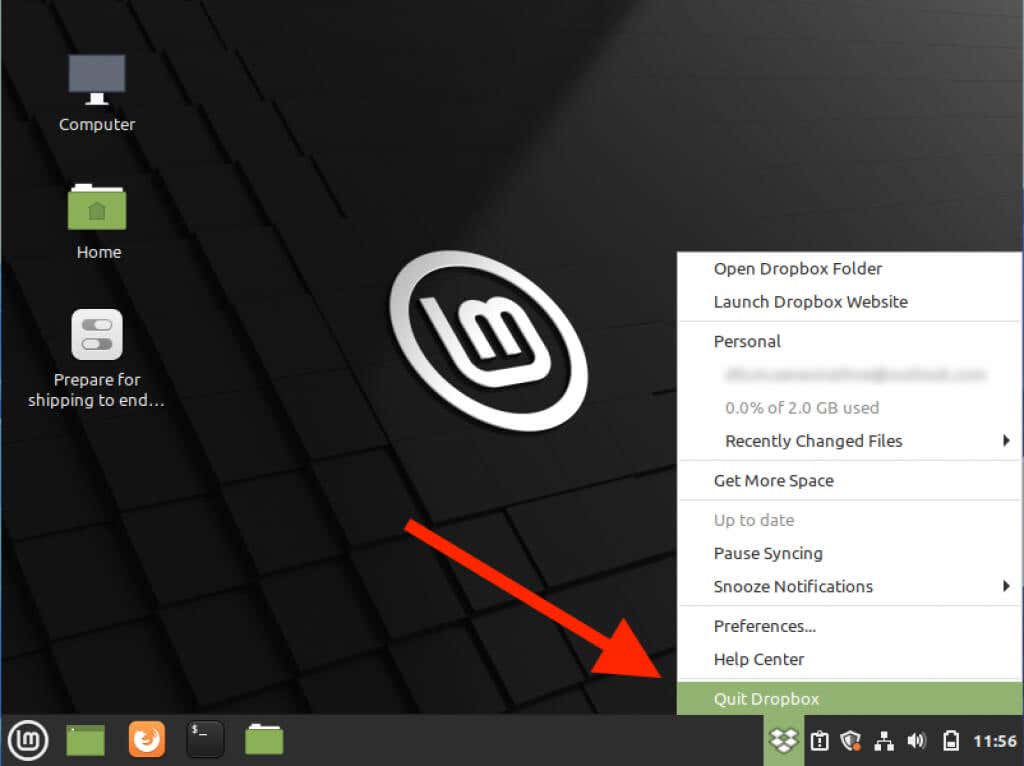
2.找到并打开软件管理器 。
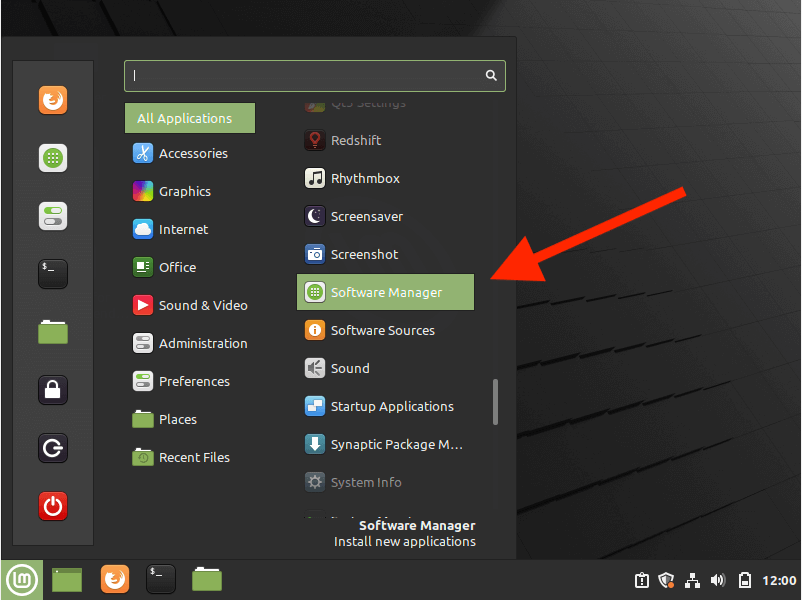
3.选择“软件管理器”窗口左上角的更多 图标(三叠线),然后选择显示已安装的应用程序 。
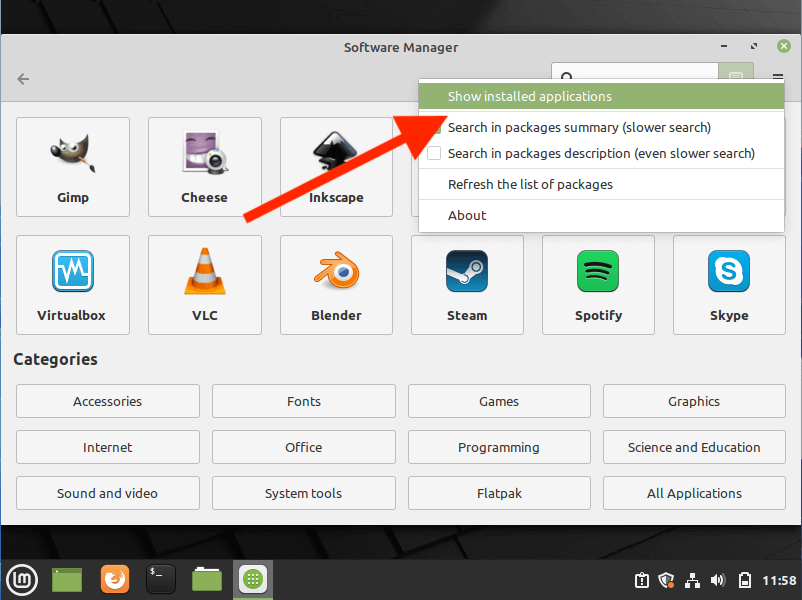
4.选择Dropbox 。
5.选择删除 。
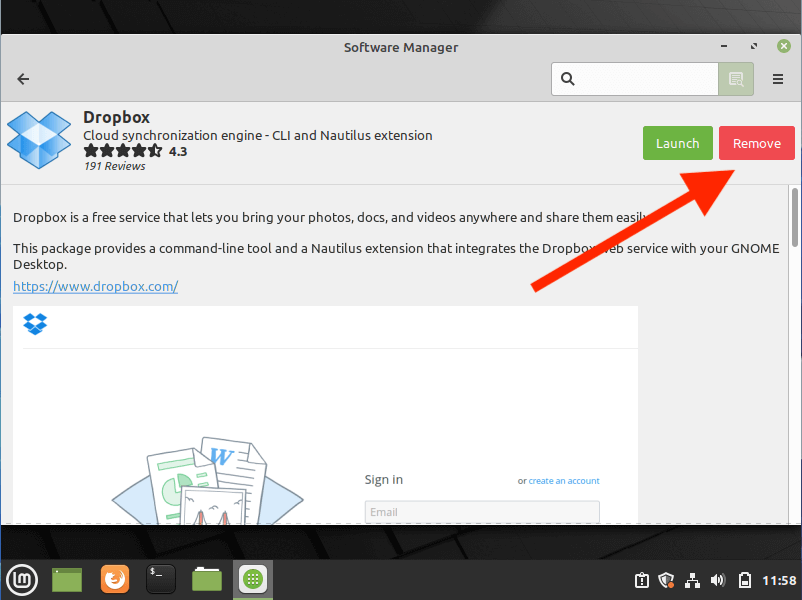
6.输入您的管理员密码(如果需要)以从您的系统中删除 Dropbox。
要删除 Dropbox 同步文件夹,请打开“文件”应用并选择侧边栏上的首页 。然后,右键单击 Dropbox 文件夹并选择移至废纸篓 。.
使用 Linux 终端删除 Dropbox
1.在 Linux 中搜索并打开终端 。
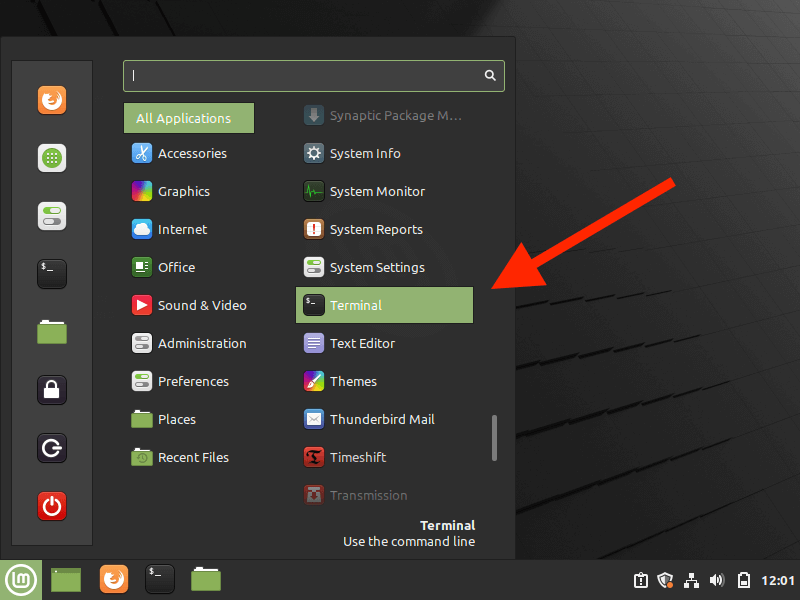
2.运行以下命令以停止 Dropbox 应用在后台运行:
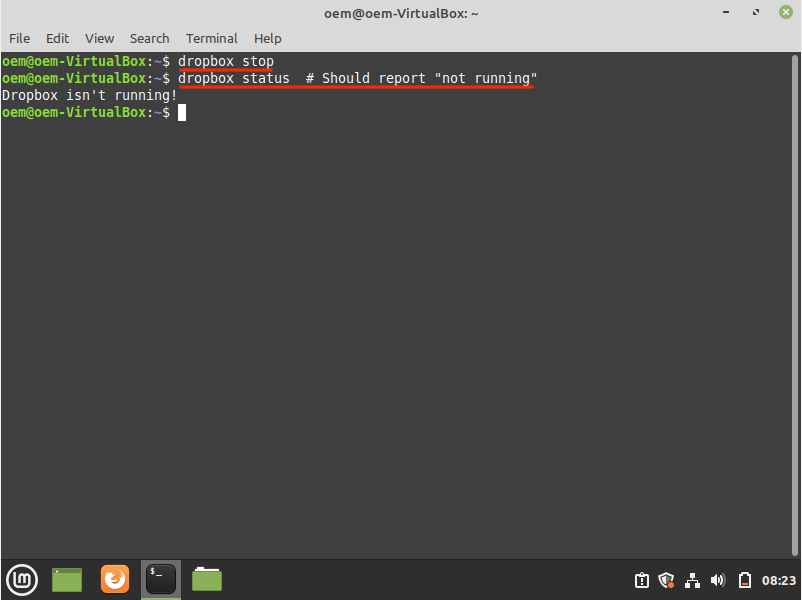
3.运行以下一系列命令从您的计算机中删除 Dropbox:
如果需要,请按照以下命令删除 Dropbox 文件夹:
成功卸载 Dropbox:接下来做什么?
如果您不打算在计算机上重新安装 Dropbox,则可以使用多种替代方法在设备之间备份和同步文件。在 Mac 上,您已将 i云盘 融入到操作系统中。同样,你有Windows 上的 OneDrive 。这两项服务均提供 5GB 起步空间,这比 Dropbox 提供的 2GB 空间要大得多。
或者,您可以使用 谷歌云端硬盘 形式的多平台解决方案,它可为您带来 15GB 的免费云存储空间。请注意,Google 云端硬盘不提供适用于 Linux 的非基于浏览器的客户端。
.